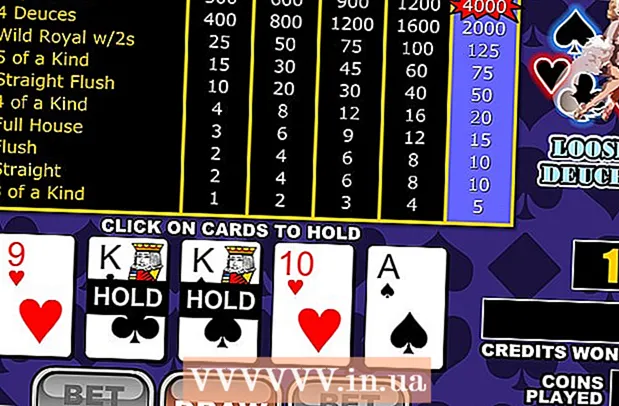Szerző:
Florence Bailey
A Teremtés Dátuma:
24 Március 2021
Frissítés Dátuma:
27 Június 2024

Tartalom
A Windows sok hibát dob? Lehet, hogy az egyik rendszerfájl sérült. Ennek több oka is lehet, de a Javítás használata megoldhatja a problémát. A javítás visszaállítja a fontos rendszerfájlokat anélkül, hogy törölné a tiédet. Ennek módját lásd az 1. lépésben.
Lépések
 1 Biztonsági másolat készítése az adatokról. Bár a javítás nem érinti a személyes fájlokat, de ha valami baj történik, a legjobb, ha biztonságban van, és másolatot készít az Ön számára fontos fájlokról. Készítsen másolatot külső meghajtóra, CD -re vagy más adathordozóra.
1 Biztonsági másolat készítése az adatokról. Bár a javítás nem érinti a személyes fájlokat, de ha valami baj történik, a legjobb, ha biztonságban van, és másolatot készít az Ön számára fontos fájlokról. Készítsen másolatot külső meghajtóra, CD -re vagy más adathordozóra. - Gondoskodjon minden fájljáról, mindenféle helyen, beleértve a Saját dokumentumok, az Asztal és minden más mappát, ahol a kívánt fájlokat létrehozta vagy másolta.
- Készítsen elő egy aktiváló kulcsot arra az esetre, ha újra kell telepítenie az operációs rendszert. Az aktiváló kulcs a vásárolt CD -dobozon vagy a számítógépen található matricán található.
 2 Helyezze be a Windows XP telepítőlemezét. Ha számítógépét olyan gyártótól vásárolta, mint a Dell, előfordulhat, hogy a Windows XP lemez helyett helyreállító lemeze van.
2 Helyezze be a Windows XP telepítőlemezét. Ha számítógépét olyan gyártótól vásárolta, mint a Dell, előfordulhat, hogy a Windows XP lemez helyett helyreállító lemeze van.  3 Indítsa újra a számítógépet, és lépjen a BIOS -ba. A lemez behelyezése után indítsa újra a számítógépet. Bekapcsolás közben nyomja meg a telepített gombot a BIOS -ba való belépéshez. A gomb rendszerről rendszerre változik, és a gyártó logója alatt található. A leggyakoribb gombok: F2, F10, F12 és Del.
3 Indítsa újra a számítógépet, és lépjen a BIOS -ba. A lemez behelyezése után indítsa újra a számítógépet. Bekapcsolás közben nyomja meg a telepített gombot a BIOS -ba való belépéshez. A gomb rendszerről rendszerre változik, és a gyártó logója alatt található. A leggyakoribb gombok: F2, F10, F12 és Del. - Ha a Windows elindul, akkor nem nyomja meg időben a megfelelő gombot, és újra kell próbálnia.
 4 Módosítsa a letöltési sort. Amikor belép a BIOS -ba, keresse meg a BOOT menüt. Módosítsa a rendszerindítási sorrendet úgy, hogy a számítógép a CD / DVD -meghajtóról induljon a merevlemezzel.
4 Módosítsa a letöltési sort. Amikor belép a BIOS -ba, keresse meg a BOOT menüt. Módosítsa a rendszerindítási sorrendet úgy, hogy a számítógép a CD / DVD -meghajtóról induljon a merevlemezzel. - Általában a merevlemez az első a rendszerindítási sorban. Ez azt jelenti, hogy a rendszer megpróbálja a rendszerindítást a merevlemezről, amelyre a Windows hibás verziója van telepítve. Módosítsa a rendszerindítási sort, hogy a rendszer CD -ről induljon.
- A rendszerindítási sor módosítása után mentse el a módosításokat, és indítsa újra a számítógépet.
 5 Indítsa el a telepítést. Az újraindítás után megjelenik az üzenet Nyomja meg bármelyik gombot a CD -ről való indításhoz .... Nyomja meg a billentyűzet bármelyik gombját a Windows telepítőprogram elindításához.
5 Indítsa el a telepítést. Az újraindítás után megjelenik az üzenet Nyomja meg bármelyik gombot a CD -ről való indításhoz .... Nyomja meg a billentyűzet bármelyik gombját a Windows telepítőprogram elindításához. - A telepítő letölti a Windows telepítéséhez szükséges fájlokat. Ez eltarthat egy ideig.
 6 Keresse meg a Javítás lehetőséget. A telepítő letöltése közben üdvözlő üzenetet fog látni. A képernyő alján láthatja a folytatás lehetőségeit. Ne nyomja meg a gombot a javításhoz; a folytatáshoz nyomja meg az Enter billentyűt.
6 Keresse meg a Javítás lehetőséget. A telepítő letöltése közben üdvözlő üzenetet fog látni. A képernyő alján láthatja a folytatás lehetőségeit. Ne nyomja meg a gombot a javításhoz; a folytatáshoz nyomja meg az Enter billentyűt. - Nyomja meg az F8 billentyűt a Windows -megállapodás elfogadásához.
 7 Válassza ki a Windows másolatát. A licencszerződés után megjelenik a merevlemezek listája. Az egyiket „Windows” jelzéssel kell ellátni, és általában automatikusan kiemeli. Csak egy esetben kell meghajtót választania - ha több operációs rendszer van telepítve.
7 Válassza ki a Windows másolatát. A licencszerződés után megjelenik a merevlemezek listája. Az egyiket „Windows” jelzéssel kell ellátni, és általában automatikusan kiemeli. Csak egy esetben kell meghajtót választania - ha több operációs rendszer van telepítve.  8 Kezdje el a javítást. Ha kiválasztotta a kívánt másolatot, nyomja meg az R gombot a javítási folyamat elindításához. A Windows elkezdi a rendszerfájlok törlését. Az eltávolítás után a fájlok friss példányai kerülnek telepítésre.
8 Kezdje el a javítást. Ha kiválasztotta a kívánt másolatot, nyomja meg az R gombot a javítási folyamat elindításához. A Windows elkezdi a rendszerfájlok törlését. Az eltávolítás után a fájlok friss példányai kerülnek telepítésre. - A javítás során a személyes fájloknak épnek kell lenniük.
 9 Válassza ki a kívánt opciókat. Az újratelepítés során ki kell választania a helyet és a nyelvet. Ezenkívül konfigurálnia kell a hálózati beállításokat. A legtöbb felhasználó választhatja az első opciót: "Nem, ez a számítógép nincs hálózaton, vagy tartomány nélküli hálózaton van."
9 Válassza ki a kívánt opciókat. Az újratelepítés során ki kell választania a helyet és a nyelvet. Ezenkívül konfigurálnia kell a hálózati beállításokat. A legtöbb felhasználó választhatja az első opciót: "Nem, ez a számítógép nincs hálózaton, vagy tartomány nélküli hálózaton van."  10 Várja meg, amíg a telepítés befejeződik. Az adatok megadása után várnia kell néhány percet a kívánt fájlok másolásának befejezéséhez. A számítógép nagy valószínűséggel újraindul.
10 Várja meg, amíg a telepítés befejeződik. Az adatok megadása után várnia kell néhány percet a kívánt fájlok másolásának befejezéséhez. A számítógép nagy valószínűséggel újraindul.  11 Hozd létre fiókodat. A telepítés befejezése után a számítógép újraindul, és megkérdezi, hogy szeretne -e regisztrálni a Microsoftnál. Ez nem kapcsolódik az aktiváláshoz, nem kell. Ezt követően létre kell hoznia fiókját és más fiókokat a számítógép többi felhasználója számára. Kívánság szerint később hozzáadhat vagy eltávolíthat felhasználókat.
11 Hozd létre fiókodat. A telepítés befejezése után a számítógép újraindul, és megkérdezi, hogy szeretne -e regisztrálni a Microsoftnál. Ez nem kapcsolódik az aktiváláshoz, nem kell. Ezt követően létre kell hoznia fiókját és más fiókokat a számítógép többi felhasználója számára. Kívánság szerint később hozzáadhat vagy eltávolíthat felhasználókat.  12 A Windows frissítése. A telepítés befejezése után megjelenik az asztal.A javítás visszaállította a rendszert az eredeti helyzetébe, vagyis a korábban telepített frissítések, javítások és szervizcsomagok eltávolításra kerülnek. A lehető leggyorsabban frissítenie kell számítógépét, és gondoskodnia kell az adatok biztonságáról.
12 A Windows frissítése. A telepítés befejezése után megjelenik az asztal.A javítás visszaállította a rendszert az eredeti helyzetébe, vagyis a korábban telepített frissítések, javítások és szervizcsomagok eltávolításra kerülnek. A lehető leggyorsabban frissítenie kell számítógépét, és gondoskodnia kell az adatok biztonságáról.  13 Folytassa a kitalálást. Ha a problémák megoldódtak, akkor a javítás működött. Ha továbbra is problémái vannak, előfordulhat, hogy újra kell telepítenie az operációs rendszert. Ez azt jelenti, hogy a lemez, amelyre a rendszer telepítve van, megtisztul. Tekintse meg ezeket az utasításokat az operációs rendszer telepítéséhez.
13 Folytassa a kitalálást. Ha a problémák megoldódtak, akkor a javítás működött. Ha továbbra is problémái vannak, előfordulhat, hogy újra kell telepítenie az operációs rendszert. Ez azt jelenti, hogy a lemez, amelyre a rendszer telepítve van, megtisztul. Tekintse meg ezeket az utasításokat az operációs rendszer telepítéséhez. - Mivel a Microsoft 2014 áprilisában megszünteti a Windows XP támogatását, a rendszer frissítése a Windows újabb verziójára lehet a megfelelő megoldás.
Figyelmeztetések
- A javítás nem érinti a személyes fájlokat, de a legjobb, ha biztonsági másolatot készít.
- A javítás után telepítse újra az elveszett frissítéseket.
- A javítás lecseréli az összes vírussal fertőzött rendszerfájlt, de nem távolítja el a teljes vírust. Ez azt jelenti, hogy a fájlok újra megfertőződhetnek, ha nem távolítják el a vírust.